- Muallif Jason Gerald [email protected].
- Public 2023-12-16 11:45.
- Oxirgi o'zgartirilgan 2025-01-23 12:51.
Bu wikiHow sizga noutbuk batareyasining zaryadini va Windows va Mac kompyuterlarining umumiy ishlashini tekshirishni o'rgatadi. Agar batareyani almashtirish kerak bo'lsa, Windows sizni ogohlantiradi. Bundan tashqari, siz PowerShell -dan batareya haqida hisobot olishingiz mumkin. Biroq, Mac -da, tizim hisoboti orqali batareyaning holatini tekshirish kerak.
Qadam
3 -usul 1: Windows -da batareyaning ishlash muddati va holatini tekshirish
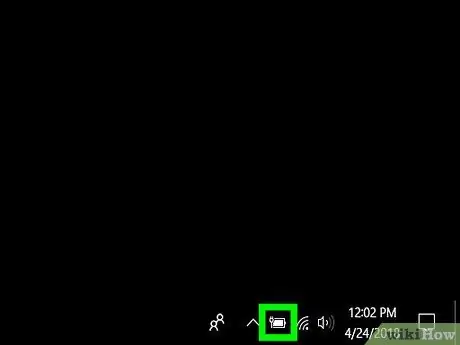
Qadam 1. Batareya belgisini tekshiring
U Windows vazifa paneli pastki burchagida joylashgan. Odatiy bo'lib, Windows vazifalar paneli ekranning pastki qismida joylashgan. Agar batareya belgisining ustida qizil x belgisi bo'lsa, bu batareyada muammo borligini bildiradi.
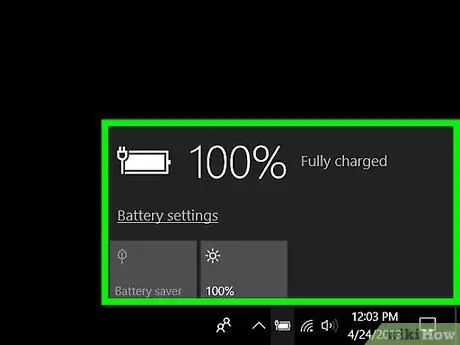
Qadam 2. Batareya belgisini bosing
Bu sizning batareyangiz haqida ko'proq ma'lumot beradi. Bundan tashqari, u sizga ekran oynasining yuqori chap qismida qancha batareya quvvati qolganligini ham aytib beradi. Agar batareyada muammo bo'lsa, tafsilotlarni ekran oynasining yuqori qismida topasiz. Agar batareyani almashtirish zarur bo'lsa, Windows sizga xabar beradi.
3 -usul 2: Windows -da batareya haqida hisobot olish
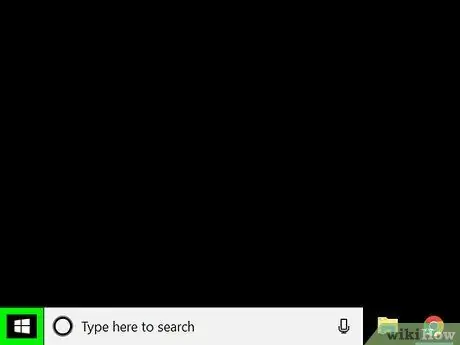
Qadam 1. O'ng tugmasini bosing
Ishga tushirish menyusi - vazifalar panelining pastki chap burchagida Windows belgisi bo'lgan tugma.
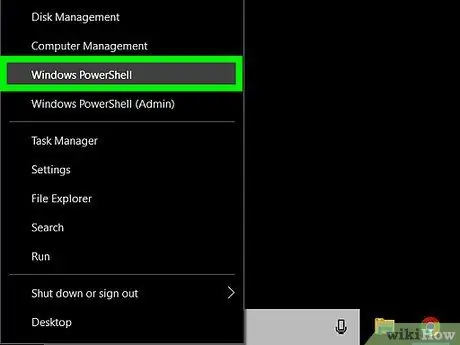
Qadam 2. Windows PowerShell -ni bosing
Bu "Ishga tushirish" menyusini o'ng tugmasini bosganingizda paydo bo'ladigan menyuning o'rtasida joylashgan. Ushbu tugmani bosish PowerShell -ni ochadi.
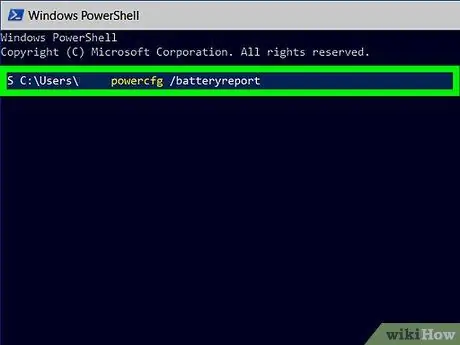
Qadam 3. Turini powercfg /batteryreport
Bu PowerShell buyrug'i batareya haqida hisobotni keltirib chiqaradi.
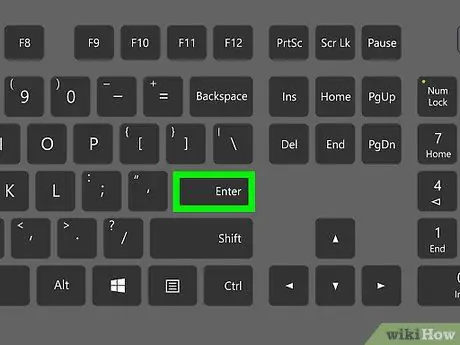
Qadam 4. Enter ni bosing
Ushbu tugmani bosish batareyani hisobotini ko'rsatadi, uni veb -brauzerda ochish mumkin.
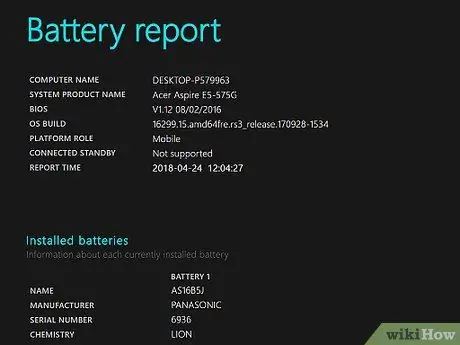
Qadam 5. Batareya hisobotini ochish uchun bosing
Odatiy bo'lib, bu hisobot C: / users / username / battery report.html da saqlanadi. Bu batareya hisoboti har qanday veb -brauzerda ochilishi mumkin. Bu hujjatda batareya turi, foydalanish tarixi, sig'imi va taxminiy quvvati haqidagi ma'lumotlar mavjud.
3 -usul 3: Mac -da batareyaning ishlashini tekshirish
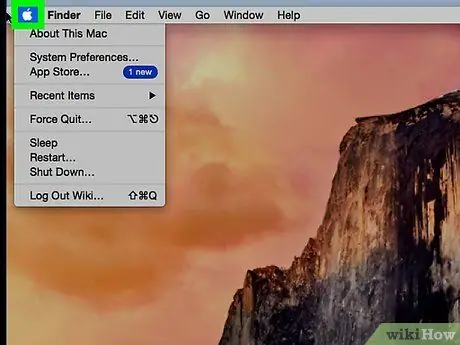
Qadam 1. bosing
U menyu satrining yuqori chap burchagida joylashgan.
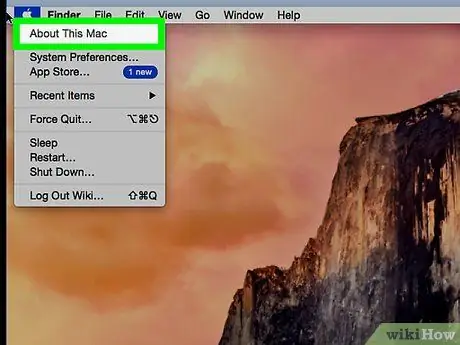
Qadam 2. Bu Mac haqida bosing
Bu parametr birinchi navbatda menyu satrida paydo bo'ladi.
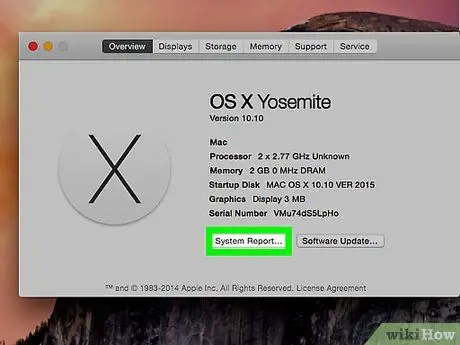
Qadam 3. Tizim hisoboti -ni bosing
Ushbu parametr "Ushbu Mac haqida" menyusining "Umumiy ko'rinish" yorlig'ining pastki qismida joylashgan. Ushbu parametr turli xil hisobotlarni o'z ichiga olgan menyuni ochadi.
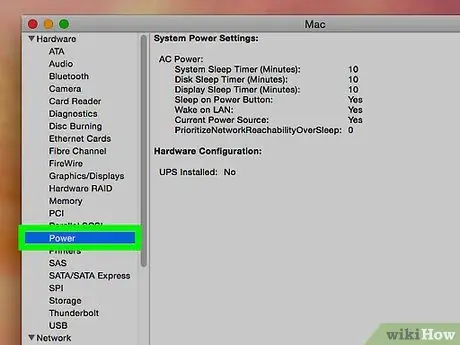
Qadam 4. bosing Quvvat
U chap yon panel menyusida, Uskuna menyusi ostida.
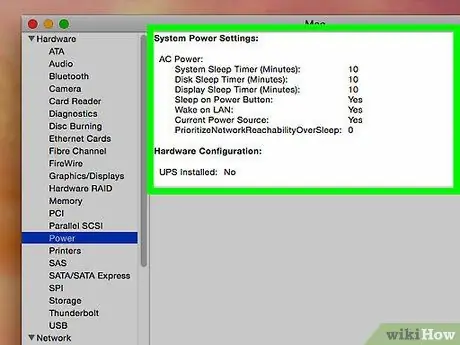
Qadam 5. Batareya holatini tekshiring
Siz bu ma'lumotni "Batareya haqida ma'lumot" menyusidagi "Salomatlik haqida ma'lumot" menyusida topishingiz mumkin. Ko'rsatilgan ma'lumotlarda shartlar yonida "Oddiy", "Tez orada almashtiring", "Hozir almashtiring" yoki "Xizmat ko'rsatish batareyasi" yozilishi mumkin.






